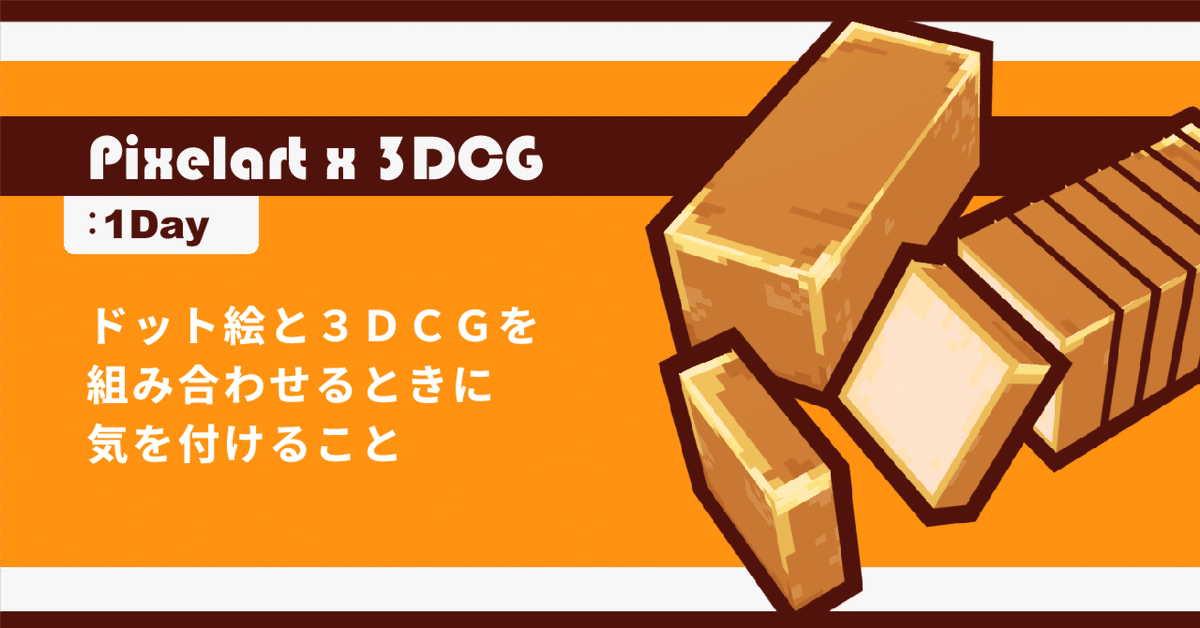
【Pixelart x 3DCG】1Day - ドット絵と3DCGを組み合わせるときに気を付けること
1|この記事について
本日の天気はローポリのちドット絵が降るでしょう。
どうもドット絵3DCG放送局(仮)のモケモです!
この記事シリーズは以下のことを目的に投稿しています。
『ドット絵と3DCGを組み合わせてVRの世界やアバターを創造したい方の始めるきっかけになるような記事』
アバターやオブジェクト、ワールドを実際に制作しながらご紹介していく予定ですので是非お楽しみください✨
さて、シリーズ初めの記事でご紹介するのはどんなツールを用いて制作しているのか、そしてそれらツールでドット絵を用いる際の注意点です。
2|制作ツールについて
制作ツールに関しては『ドット絵/3DCG/VR世界制作』
以上の三つに分けてご紹介します。
≪ドット絵制作≫
・Aseprite【PC/Steam】おすすめ度No.1!
後に紹介する3DCG制作ツール『Blender』との互換性、ゲームエンジンとの互換性などの拡張機能の幅を加味してお勧めするドット絵制作ツール
(現在2050円で購入可能)
筆者モケモも3年近く愛用させていただいていて、現在その機能を一日一つ紹介する記事も投稿していますのでご興味あれば是非ご覧ください!
・EDGE【PC】
無料で使えるドット絵専用制作ツール。
色の管理がしやすく、制作方法を紹介するガイド本も数多く存在します。
こちらでも十分3DCGを作るためのドット絵を作ることは可能ですので
是非お試しください!
≪3DCG制作≫
・Blender 【PC/Steam】おすすめ度No.1!
Asepriteとの互換性やチュートリアルの多さからお勧めする3DCG制作ツール。無料という点でも非常に試しやすい制作ツールで、ゲームやアニメ会社にも普及されてきています。
※他にも『3dsMax』や『Maya』という3DCG制作ツールも存在しますが値段と筆者がそちらに精通していないことから今後の記事ではBlenderをメインに使いながら紹介しています。
≪VR世界制作≫
・Unity【PC】
『cluster』や『VRchat』といった現在多く普及しているVR世界を気軽にアップロード、他のユーザーが制作したVR世界を体験できるアプリとの互換性が高いことからお勧めするゲームエンジン。
チュートリアルやガイドが多いことからもお勧めです!
・Unreal Engine【PC】
高品質なクオリティでゲームや映像を制作する目的なら特におすすめするゲームエンジン。VR世界も作ることが可能ですが今後VR世界を制作するうえでご紹介するclusterやVRchatとは互換性がありません。
3|各制作での注意点
・ドット絵
1.ドット絵の出力はできるだけ等倍(目的によっては異なります)
2.出力時に背景の透過情報も出力する
3.ドット絵のキャンバスサイズはできるだけ正方形&2の乗数
4.拡大/縮小して出力するときはニアレストネイバー法で
・3DCG(Blenderを例に)
1.マテリアルの画像テクスチャの表示方法はかならず近接にする
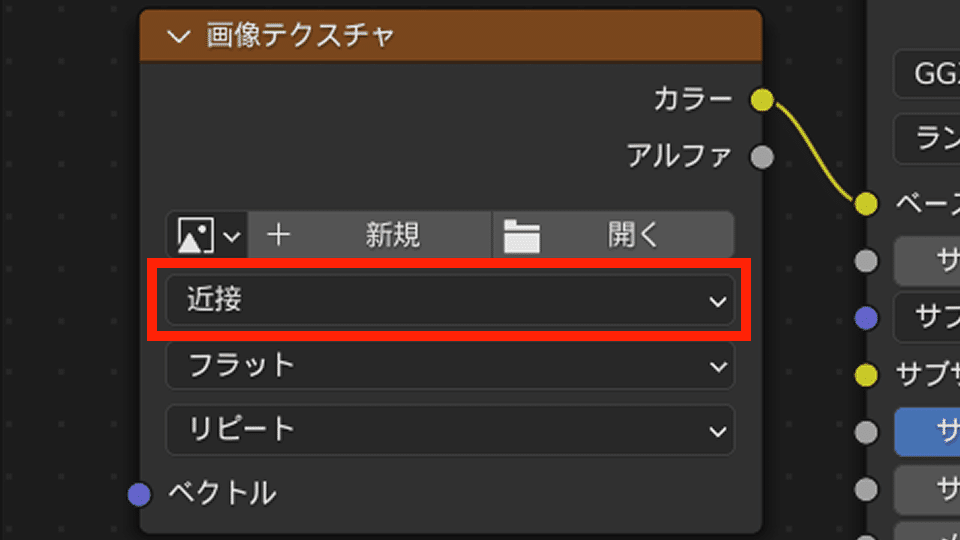
2.画像テクスチャのアルファをシェーダー系ノードのアルファにつなぐ

テクスチャ系ノード(オレンジ帯)のアルファをつなぐ
3.影をつけたくない場合は画像テクスチャのカラーをシェーダ系ノードの放射とノーマルにつなぐ

・VR世界(Unityを例に)
1.テクスチャの設定で以下の項目を次のように設定する
・Alpha is Transparency にチェックを入れる
・Non-Power of 2 を[Non]にする
・Filter Modeを[Bilinear]から[Point(no filter)]にする
・Compressionを[Normal Quality]から[None]にする

4|最後に
以上が現状把握しているドット絵と3DCGを組み合わせて制作するうえで気を付けることです。ここに関しては筆者が気づいたことあれば順次追加する予定です。
もし他にも情報がありましたらコメントで教えていただけると大変助かります!何卒宜しくお願い致します…!
以上、ここまでご覧いただき誠にありがとうございました!
次回は実際に制作しながらご紹介していきますのでご興味ありましたら是非ご覧ください!
そして、もし興味深い役に立ったと思ったら何卒いいネをよろしくお願いします!今後の投稿の燃料になります…!
この記事が気に入ったらサポートをしてみませんか?
